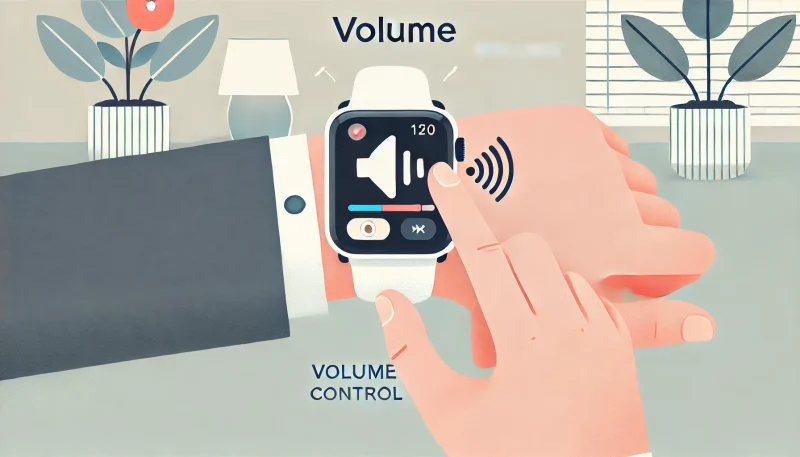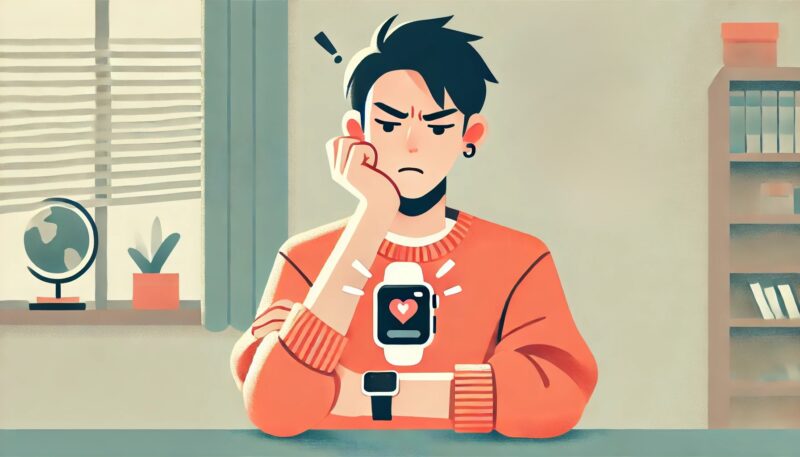Apple Watchのトランシーバー機能は、日常生活やアウトドア、ビジネスシーンでとても役立つ便利なツールです。
短いメッセージを素早くやり取りできるため、電話やテキストよりも迅速なコミュニケーションが可能になります。この機能を最大限に活用するためのポイントを押さえておきましょう。
記事の後半では、Apple Watchのトランシーバー機能に関するQ&Aや、活用シーンの紹介、スマホのトランシーバーアプリとの比較も行っています。
ぜひ最後までお付き合いください。


中古のスマホ、タブレットをさがす

apple watchのトランシーバー機能の使い方
トランシーバー機能を使うには?

Apple Watchのトランシーバー機能は、簡単に利用できますが、いくつかの条件があります。
- Apple WatchとiPhoneのバージョンが適合していること
- FaceTimeが設定されていること
- 友達を追加する手順
- 通信環境が整っていること
まず、Apple WatchとiPhoneのバージョンが適合している必要があります。具体的には、Apple WatchがwatchOS 5.3以降、iPhoneがiOS 12.4以降であることが条件です。これにより、最新の機能が利用可能になります。
次に、FaceTimeが設定されていることが重要です。トランシーバーモードはFaceTimeを利用しているため、iPhoneでFaceTimeアプリが有効になっていることを確認してください。設定アプリからFaceTimeをオンにすることができます。
さらに、友達を追加する手順も必要です。トランシーバーアプリを開き、連絡先リストから友達を選んで参加依頼を送ります。友達が依頼を承認すると、トランシーバーモードでの会話が可能になります。
最後に、通信環境が整っていることが重要です。Apple WatchがWi-Fiまたはモバイルデータ通信に接続されている必要があります。これにより、どこにいてもトランシーバーモードを使用することができます。
電話するまでもないけど、メッセージのやりとりも面倒くさいって時に便利!
トランシーバーと電話の違いは?
Apple Watchのトランシーバーモードと電話機能は、一見似ていますが、使用方法や利便性においていくつかの重要な違いがあります。これらの違いを理解し、状況に応じて使い分けしましょう。
まず、通話形式の違いについてです。トランシーバーモードは、ボタンを押している間だけ話せる「プッシュ・トゥ・トーク」形式です。トランシーバーモードは短いメッセージのやり取りに適しています。
次に、使用シーンの違いです。トランシーバーモードは、イベント会場やキャンプ場などでの短い連絡や、家族間の簡単なコミュニケーションに便利です。一方、電話はビジネスや重要な会話、長時間のコミュニケーションに適しています。
最後に、コストの違いについてです。トランシーバーモードはインターネット回線を利用するため、追加の通話料金は発生しません。ただし、データ通信量はかかります。電話はもちろん通話料金がかかります。
トランシーバー機能の料金は?
トランシーバー機能の料金について説明しておきます。
- トランシーバー機能の使用は無料
- 通信に伴うデータ料金
- 特別な追加料金はなし
まず、トランシーバー機能の使用は無料です。Apple Watchのトランシーバー機能は、インターネットを介して通信を行うため、アプリ自体の使用に対する追加料金は発生しません。
次に、通信に伴うデータ料金が発生する可能性があります。トランシーバー機能を使用する際、Wi-Fiまたはモバイルデータ通信を利用します。Wi-Fi環境であれば追加料金は発生しませんが、モバイルデータ通信を利用する場合は契約している通信プランに基づくデータ料金がかかることがあります。
最後に、特別な追加料金はなしです。トランシーバー機能自体には特別な追加料金はなく、通常のインターネット通信料金のみで利用可能です。安心してトランシーバー機能を使ってください。
データ料金だけ注意すれば、コストを気にせず楽しめます。
トランシーバーの通信距離は?

トランシーバー機能の通信距離について触れておきましょう。
- インターネット接続が前提
- 物理的な距離の制限なし
- 通信品質はネット接続状態に依存
まず、インターネット接続が前提となります。Apple Watchのトランシーバー機能は、Wi-Fiまたはモバイルデータ通信を使用して動作します。そのため、インターネットに接続されていることが必須です。
次に、物理的な距離の制限はありません。トランシーバー機能はインターネットを介して通信するため、相手がどこにいても通信が可能です。例えば、日本国内でも海外でも、インターネットさえつながっていれば距離に制限はありません。
また、通信品質はネット接続状態に依存します。インターネット接続が安定している場合、スムーズに会話できますが、接続が不安定だと音声が途切れることがあります。通信品質を保つために、良好なネットワーク環境での利用が推奨されます。
トランシーバー機能はiphoneがなくても使える?
Apple Watchのトランシーバー機能はiPhoneなしでも使えるんでしょうか。iPhoneなしでのトランシーバー機能の利用について説明します。
- セルラーモデルならiPhoneなしで使用可能
- Wi-Fi環境なら利用可能
- 機能が一部制限されることも
まず、セルラーモデルならiPhoneなしで使用可能です。Apple Watchのセルラーモデルは、モバイルデータ通信に対応しているため、iPhoneが近くになくてもトランシーバー機能を利用できます。この場合、Apple Watch単体で通信を行うことができます。
次に、Wi-Fi環境での利用についてです。Wi-Fiに接続されていれば、iPhoneがなくてもトランシーバー機能を利用することができます。この場合、Apple Watchが直接インターネットに接続されているため、通信が可能です。
最後に、機能の一部制限についても理解しておきましょう。iPhoneなしでApple Watchを使用する場合、一部の機能が制限されることがあります。特に、iPhoneと連携して動作する機能は利用できない場合があります。しかし、基本的なトランシーバー機能は問題なく使用できます。
スマホから離れられるセルラーモデルはやっぱりいいなと。でも高いですよね・・・。
トランシーバー機能の通知設定について
Apple Watchのトランシーバー機能を使う際、通知設定を適切に行うことで、重要な連絡を見逃さないようにできます。ここでは、通知設定の方法を説明します。
まず、通知の有効化を行います。Apple Watchの設定アプリを開き、通知セクションに移動します。ここで、トランシーバーアプリの通知が有効になっていることを確認します。オンにすることで、トランシーバーの通知を受け取ることができます。
次に、通知音の設定です。通知があった際に気づきやすくするために、適切な通知音を選択します。設定アプリの通知音のセクションで、自分が聞き取りやすい音を選びましょう。
最後に、通知のカスタマイズを行います。特定の連絡先からの通知を優先的に受け取りたい場合、カスタマイズ設定を行うことができます。設定アプリの通知セクションで、優先度の高い連絡先を設定し、重要な通知を見逃さないようにしましょう。
通知を適切に設定し、大切な連絡を見逃さないようにしましょう。
トランシーバー機能の音量調整方法
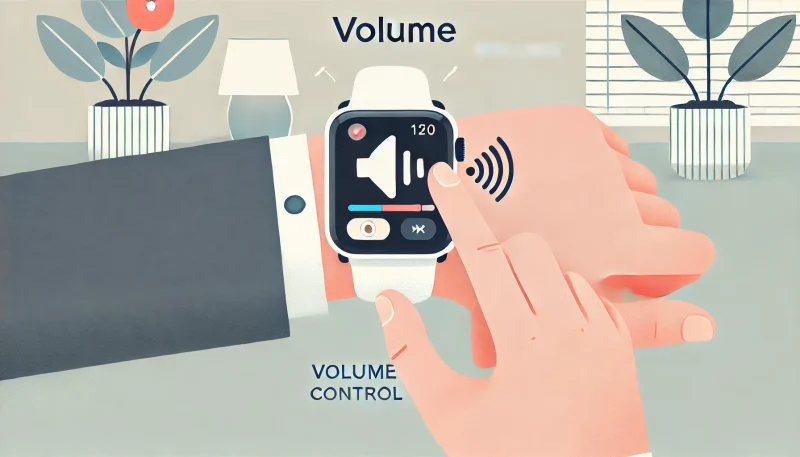
Apple Watchのトランシーバー機能を使用する際に、音量調整が必要なことがあります。以下のポイントを押さえることで、簡単に音量を調整することができます。
- Digital Crownの使用
- トランシーバーアプリ内での調整
- 通話中の調整
まず、Digital Crownの使用です。Apple Watchの右側にあるDigital Crownを回すことで、音量を簡単に調整できます。これはトランシーバーアプリを使用しているときでも同様です。音量を上げるには右に回し、下げるには左に回します。
次に、トランシーバーアプリ内での調整を行います。トランシーバーアプリを開き、通話中でない場合でも音量を確認し調整することができます。アプリ内での設定は直感的でわかりやすく設計されています。
最後に、通話中の調整についてです。トランシーバーで実際に話している最中にも、Digital Crownを使って音量を調整できます。通話中に音量が適切でないと感じた場合、その場で調整することが可能です。
トランシーバー機能を使う際の注意点
Apple Watchのトランシーバー機能を使う際には、いくつかの注意点があります。次のポイントを押さえておきましょう。
- 通信環境の確認
- バッテリー消費
- プライバシーの確保
まず、通信環境の確認が重要です。トランシーバー機能はインターネット接続を必要とするため、Wi-Fiまたはモバイルデータ通信が安定していることを確認してください。通信状態が不安定だと、音声が途切れることがあります。
次に、バッテリー消費についてです。トランシーバー機能を長時間使用すると、Apple Watchのバッテリーが早く消耗します。外出時など長時間の使用が予想される場合は、予備のバッテリーや充電方法を準備しておくと安心です。
最後に、プライバシーの確保も考慮しましょう。トランシーバー機能はスピーカーモードでの使用が多いため、周囲に会話内容が聞こえてしまう可能性があります。公共の場や人混みでは、プライバシーに配慮して使用することが大切です。
プライバシーについては、通常の通話でも気を付けましょう。
会話ができない
Apple Watchのトランシーバーモードを使おうとしたときに、会話に出られない問題が発生することがあります。この問題を解決するために、以下のポイントに注意してください。
まず、トランシーバーがオンになっていることを確認してください。Apple Watchのトランシーバーアプリを開き、トランシーバーがオンになっているか確認します。オフになっている場合、会話に出ることができません。
次に、相手のApple Watchの接続状態を確認します。相手のApple WatchがWi-Fiまたはモバイルデータ通信に接続されているか、またはiPhoneとペアリングされているかを確認してください。接続が不安定な場合、会話に出られないことがあります。
また、通信環境のチェックも重要です。自分や相手のApple Watchが通信範囲内にあるか、インターネット接続が安定しているか確認しましょう。通信環境が悪いと、会話に出られないことが発生します。
最後に、設定の再確認を行います。FaceTimeが有効になっているか、iPhoneでFaceTimeの設定が正しく行われているかを確認してください。設定に問題がある場合、トランシーバーモードが正常に機能しないことがあります。
これらのポイントを確認することで、Apple Watchのトランシーバーモードでの会話に出られない問題を解決できるはずです。
通知がこない
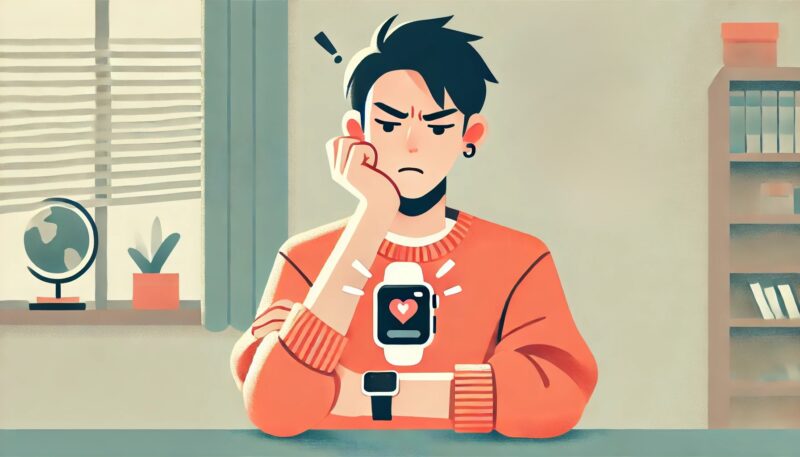
Apple Watchのトランシーバーモードを使用する際に、通知が届かないことがあるかもしれません。通知が届かない場合、以下のポイントに注意してください。
まず、通知設定の確認を行います。Apple Watchの設定アプリを開き、通知設定が適切に行われているか確認してください。特に、トランシーバーアプリの通知が有効になっているかを確認します。
次に、接続状態の確認も必要です。Apple WatchがiPhoneとペアリングされているか、Wi-Fiまたはモバイルデータ通信に接続されているかを確認します。接続が不安定な場合、通知が届かないことがあります。
また、設定アプリの確認も重要です。iPhoneの設定アプリを開き、FaceTimeが有効になっているか、Apple IDでサインインされているかを確認してください。これにより、トランシーバーモードが正常に動作するようになります。
最後は、再起動です。Apple WatchとiPhoneを再起動してみてください。これにより、一時的なソフトウェアの不具合が解消され、通知が正常に届くようになることがあります。
これらのポイントを確認することで、Apple Watchのトランシーバーモードで通知が届かない問題を解決できるはずです。
トランシーバーアプリを消してしまった
Apple Watchのトランシーバーアプリを誤って消してしまった場合でも、再度インストールして利用することができます。以下の手順に従って、トランシーバーアプリを復元しましょう。
まず、App Storeから再インストールします。Apple WatchでApp Storeを開き、トランシーバーアプリを検索して再インストールしてください。
次に、FaceTimeが有効になっているか確認します。トランシーバーアプリはFaceTimeを利用しているため、iPhoneの設定アプリでFaceTimeが有効になっているか確認し、オンにしてください。
さらに、Apple WatchとiPhoneの再ペアリングを試みます。Apple WatchとiPhoneを一度ペアリング解除し、再度ペアリングすることで、問題が解決することがあります。この手順は設定アプリから行うことができます。
最後に、アプリの設定を再確認します。トランシーバーアプリを再インストールした後、アプリの設定が正しく行われているか確認してください。必要に応じて、友達の追加や通知設定を再度行いましょう。
これらの手順を踏むことで、Apple Watchのトランシーバーアプリを再び利用できるようになります。
トランシーバー機能が役立つ場面は?
ここでは、具体的なシーンを例に挙げて、どのようにトランシーバー機能が利用されているかを紹介します。
家族の連絡
家族の連絡では、家の中や外出先での連絡にトランシーバー機能が便利に使われています。
- 部屋間の呼びかけ:例えば、家の中で別の部屋にいる家族に夕食の準備ができたことを伝える場合。キッチンから子供部屋まで声をかけることなく、トランシーバー機能で知らせることができます。
- 外出中の簡単なお願い:外出先で「牛乳を買ってきてほしい」など、ちょっとした買い物を頼むとき。電話をかけるまでもない短いメッセージを素早く伝えられます。
ショッピング中
ショッピング中では、特に広いショッピングモールやスーパーマーケットでトランシーバー機能が役立ちます。
- はぐれた友人との連絡:ショッピングモールで友達とはぐれてしまったとき、「今どこにいる?」とすぐに連絡を取ることができます。
- 効率的な買い物:例えば、家族でスーパーマーケットに行き、別々のエリアを担当して買い物をする場合。必要な品物が見つからないときや、追加で買いたいものが出てきたときにすぐに連絡が取れます。
アウトドア活動
アウトドア活動では、広い範囲での移動が多いため、トランシーバー機能が非常に便利です。
- キャンプ場での連絡:家族や友人とキャンプに行ったとき、子供たちが遊びに出かけてしまっても、トランシーバーで「そろそろご飯だから戻ってきて」と簡単に連絡できます。
- ハイキングや登山中:ハイキングや登山中にグループが離れてしまった場合、「みんなで休憩しよう」といったメッセージを送ることができます。山の中では携帯の電波が届かないこともありますが、トランシーバー機能なら短距離の連絡が取れます。
イベント参加
イベント参加では、大規模なイベントでの連絡手段としてトランシーバー機能が有効です。
- 音楽フェスティバル:音楽フェスの会場で友人とはぐれてしまったとき、トランシーバー機能で「ステージの左側にいるよ」と連絡を取れます。大勢の人が集まるイベントでは、電話がつながりにくい場合もあるため、トランシーバー機能が重宝します。
- スポーツイベント:スポーツ観戦中に、グループ全員に「ハーフタイムに集合しよう」といった連絡を一斉に送ることができます。混雑した場所でも効率的に連絡を取ることができます。
トランシーバー機能は実用的でありつつ、その機能自体にワクワクする面白さがありますよね!
スマホのトランシーバーアプリと比べてどう?
Apple Watchのトランシーバー機能とスマホのトランシーバーアプリには、それぞれメリット、デメリットがあります。両者を比較して、どのような違いがあるかを説明します。
まず、使いやすさと即時性についてです。Apple Watchのトランシーバー機能は、手首の操作だけで迅速に通話を開始できるため、非常に便利です。一方、スマホのトランシーバーアプリも簡単に使えますが、スマホを取り出してアプリを開く必要があるため、Apple Watchに比べて即時性が劣る場合があります。
次に、デバイスの携帯性に関して、Apple Watchは腕に装着するため、両手が自由に使えます。これは特にアウトドアやアクティブなシーンで大きな利点です。スマホはポケットやバッグに入れて持ち運ぶ必要があり、操作するためには片手を使う必要があります。
さらに、機能とカスタマイズ性についてです。スマホのトランシーバーアプリは、多くの場合、より高度な機能やカスタマイズオプションを提供します。例えば、チャット履歴の保存、音声メッセージの送信、複数チャンネルの設定などが可能です。Apple Watchのトランシーバー機能はシンプルで使いやすい反面、こうした高度な機能は提供していないことが多いです。
バッテリー消費と持続時間についても考慮する必要があります。Apple Watchはバッテリー容量が限られているため、トランシーバー機能を長時間使用するとバッテリーが早く消耗します。スマホの方がバッテリー容量が大きいため、長時間の使用にも耐えられることが多いです。
トランシーバー機能だけで言えばApple Watchで充分ですね。スマホアプリは付加価値を求める時に選択肢になりそうです。
おすすめのスマホ用トランシーバーアプリは?
トランシーバーアプリは色々なものがリリースされていますが、新しいところでは次世代トランシーバーアプリ「Buddycom Personal」があります。無料で利用できる機能が豊富で、家族や友人との連絡だけでなく、子供などの見守りにも使えます。
無料機能
グループ通話
Buddycom Personalの無料プランでは、グループ通話機能を利用できます。これにより、複数のメンバーと一斉に話すことができ、迅速に情報を共有できます。通話ボタンを押すだけで、簡単にグループ内のメンバーに連絡が取れるため、緊急時にも役立ちます。
チャット機能
テキストや画像の送信ができるチャット機能も無料で提供されています。通話履歴の再生や定型文の送信、重要な履歴をピン留めすることができるため、情報の整理や共有が簡単です。
MAP機能
チーム内のメンバーの居場所をリアルタイムで確認できるMAP機能も無料で利用できます。地図上にメンバーの位置が表示され、MAP通話機能を使って直接その場所にいるメンバーに連絡することができます。
見守りに使える
- 子供や高齢者の見守り
- 安全確保のための機能
- 簡単操作で誰でも使える
子供や高齢者の見守り
Buddycom Personalは、家族の見守りにも最適です。子供が遊びに出かけているときや、高齢者が外出しているときに、MAP機能を使って居場所を確認できます。これにより、家族の安全を常に把握することができます。
安全確保のための機能
通話内容は全て暗号化されており、盗聴の心配がありません。これにより、安全な通話が可能で、家族との連絡も安心して行えます。また、距離無制限で通話ができるため、遠くにいる家族とも簡単に連絡を取ることができます。
簡単操作で誰でも使える
Buddycom Personalはシンプルな操作で、子供から高齢者まで誰でも簡単に使うことができます。専用のBluetoothイヤホンマイクを使えば、ハンズフリーでの通話も可能です。(イヤホンマイクはちょっとお高いです。)
居場所が分かるMAP機能が便利!家族や友達と会話するだけでも楽しいです。


次世代トランシーバーアプリ「Buddycom Personal」バディコムパーソナル

Apple Watchのトランシーバー機能の使い方と注意点まとめ
Apple Watchのトランシーバー機能は、簡単に設定して利用できる便利なツールです。もしまだ使っていなければ、身近な人を相手に使っていきましょう。
以下に、記事のポイントをまとめます。
- Apple WatchとiPhoneのバージョンが適合していること:watchOS 5.3以降とiOS 12.4以降が必要です。
- FaceTimeが設定されていること:トランシーバー機能はFaceTimeを利用するため、iPhoneでFaceTimeが有効になっている必要があります。
- 友達を追加する手順:トランシーバーアプリを開き、連絡先リストから友達を選んで参加依頼を送ります。
- 通信環境の整備:Wi-Fiまたはモバイルデータ通信に接続されていることが重要です。これにより、どこにいてもトランシーバーモードを利用できます。
- トランシーバーと電話の違い:トランシーバーはプッシュ・トゥ・トーク形式で、短いメッセージのやり取りに便利です。電話は長時間の通話に適しています。
- トランシーバー機能の料金:基本的に無料で利用できますが、モバイルデータ通信を利用する場合はデータ通信料がかかることがあります。
- トランシーバー機能の通信距離:インターネット接続があれば、物理的な距離に制限はありません。
- iPhoneなしでのトランシーバー機能の利用:セルラーモデルのApple WatchやWi-Fi接続があれば、iPhoneが近くになくても利用可能です。
- トランシーバー機能の通知設定:設定アプリからトランシーバーアプリの通知を有効にし、適切な通知音を設定します。
- トランシーバー機能の音量調整:Digital Crownを回して音量を調整することができます。
- トランシーバー機能を使う際の注意点:通信環境の確認、バッテリー消費、プライバシーの確保に注意が必要です。
- トランシーバー機能の役立つ場面:家族の連絡、ショッピング中、アウトドア活動、イベント参加など、さまざまなシーンで活用できます。
- スマホのトランシーバーアプリとの比較:Apple Watchは腕に装着するため両手が自由になり、スマホよりも即時性が高いです。一方、スマホアプリはより高度な機能を提供します。
Apple Watchのバンドは、軽くて高級感のあるカーボン製がおススメです。
リンク
安いものでいいので保護のためにカバーはしておきましょう。
リンク











![]()
![]()